Wondershare UniConverter レビュー: 2022 年に価値があるか?
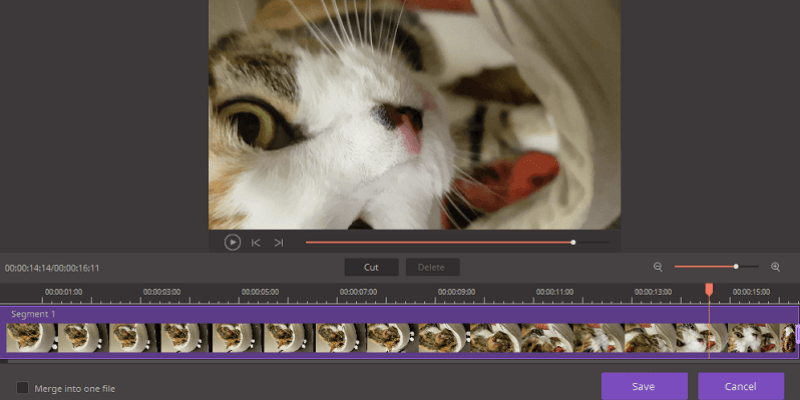
Wondershare UniConverter
サマリー
Wondershare UniConverter は、変換するファイルが 4 つでも数千でも、ビデオ変換のニーズに対応するワンストップ ショップです。 H.265 などの最新の XNUMXK 対応コーデックだけでなく、以前の HD および従来のコーデック形式を含む、非常に多くのビデオ ファイル形式をサポートしています。 ビデオを変換して、一般的なバーチャル リアリティ ヘッドセットやモバイル デバイスで使用することもできます。 変換プロセス中に、ビデオのトリミングと編集、フィルターの適用、ハードコーディングされた字幕の追加をすべて、変換プロセスをシンプルかつ簡単にする便利で合理化されたインターフェイス内で行うことができます。
Web にアップロードされる予定のビデオ ファイルを定期的に操作している場合、Video Converter Ultimate はワークフローを劇的に簡素化します。 使用しているソーシャル共有プラットフォームに関係なく、スムーズなアップロード プロセスのためにファイルを準備できます。 一方、主に DVD 用のビデオを準備している場合は、より詳細に制御できる、より包括的なエディターを使用することをお勧めします。
私の好きな事: 150 以上のビデオ形式がサポートされています。 超高速変換オプション。 4K、3D、VR ビデオのサポート。 オプションの GPU アクセラレーション。 ビデオ ホスティング サイトのダウンロード。 ブルーレイディスクには対応していません。
嫌いなもの: 動画ホスティング サイトへのアップロードはありません。 一部の機能は未完成のようです。 デバイス接続の問題。
Wondershare UniConverter とは何ですか?
これは、現在使用されているほぼすべてのビデオ フォーマットをサポートする、プロフェッショナル グレードのビデオ変換スイートです。 高速な変換ツールを探しているプロのビデオグラファーが使用するのに十分な機能を備えていますが、初心者でも数分の練習で簡単に習得できます.
Wondershare UniConverter は安全に使用できますか?
このソフトウェアの Windows と Mac の両方のバージョンは、絶対に安全に使用できます。 最初のインストーラー プログラムは、Microsoft Security Essentials および Malwarebytes AntiMalware からのスキャンに合格し、インストールされている他のすべてのプログラム ファイルも同様です。
インストーラー プログラムは、Wondershare サーバーに直接接続して最新の安定したバージョンのソフトウェアをダウンロードします。サードパーティ製のソフトウェアをインストールしようとはしません。
Wondershare UniConverter は無料ですか?
これは無料のソフトウェアではありませんが、制限付きの試用モードと、UniConverter Free および UniConverter Pro という XNUMX つのソフトウェア層があります。
ソフトウェアの無料版では、サポートされるビデオ フォーマットの範囲が限定されており、Youtube からのビデオのみをダウンロードします。一方、プロ バージョンでは、DRM 以外のビデオ フォーマットを幅広くサポートし、オンラインの制限はありません。
Ultimate 版は、一度登録すれば使用制限はありませんが、Ultimate 版の無料トライアルにはいくつかの制限があります。
目次
このレビューで私を信頼する理由
私は 25 年以上にわたり、小規模なオープン ソース プログラムから業界標準のソフトウェア スイートまで、あらゆる種類の PC ソフトウェアに取り組み、遊んできました。 グラフィック デザイナーとしてのトレーニングの一環として、さまざまな種類のモーション グラフィックスおよびビデオ編集ソフトウェアの学習と使用に時間を費やし、それらのビデオ機能とユーザー エクスペリエンスの両方を調査しました。 ユーザー エクスペリエンスは、強力なプログラムを使い物にならなくなったり、最も基本的なプログラムを操作する喜びに変えたりする可能性があるため、常に私の情熱の XNUMX つです。
また、他の主要な Wondershare ビデオ編集プログラムを使用した経験もあります。 フィルモーラ. 私は彼らのプログラムの経験がありますが、Wondershare はこのレビューに編集またはコンテンツの入力を行っておらず、私のレビューの調査結果にまったく影響を与えていません.
Wondershare UniConverter を使用して遭遇した唯一のバグについて問い合わせるために連絡を取り、仮想ヘルプ部門でサポート チケットを開きました。 サポート エージェントから返信を受け取りましたが、それは基本的にスクリプト化された応答であり、懸念事項に直接対処したり、尋ねた簡単な質問に答えたりするものではありませんでした。 「私のレビュー評価の理由」セクションから詳細をお読みください。
注: このレビューで使用されているスクリーンショットは、Windows バージョンのものです。 JP はまた、macOS Sierra を実行している彼の MacBook Pro で UniConverter for Mac をテストしました。 幸いなことに、両方のバージョンのユーザー インターフェイスはほぼ同じであるため、注目に値する場合は JP が違いを指摘します。
UniConverter について最初に気付くのは、ユーザー インターフェイスがいかに合理化されているかということです。 開始ダッシュボード画面の上部にあるフィルムストリップで簡単にアクセスできるプログラムの XNUMX つの主な領域があります: 変換、ダウンロード、書き込み、転送、およびツールボックスです。 これらはプログラムの主な機能であるため、それぞれをテストして、どれだけうまく機能するかを確認しましょう。
ビデオの変換
ビデオの変換は、UniConverter を使用するよりも簡単ではありません。 変換したいファイルを現在保存されている場所 (ハード ドライブ、モバイル デバイス、接続されたカムコーダー、または DVD ドライブ) からダッシュボードに追加し、ターゲット セクションで最終的な出力設定を選択するだけです。
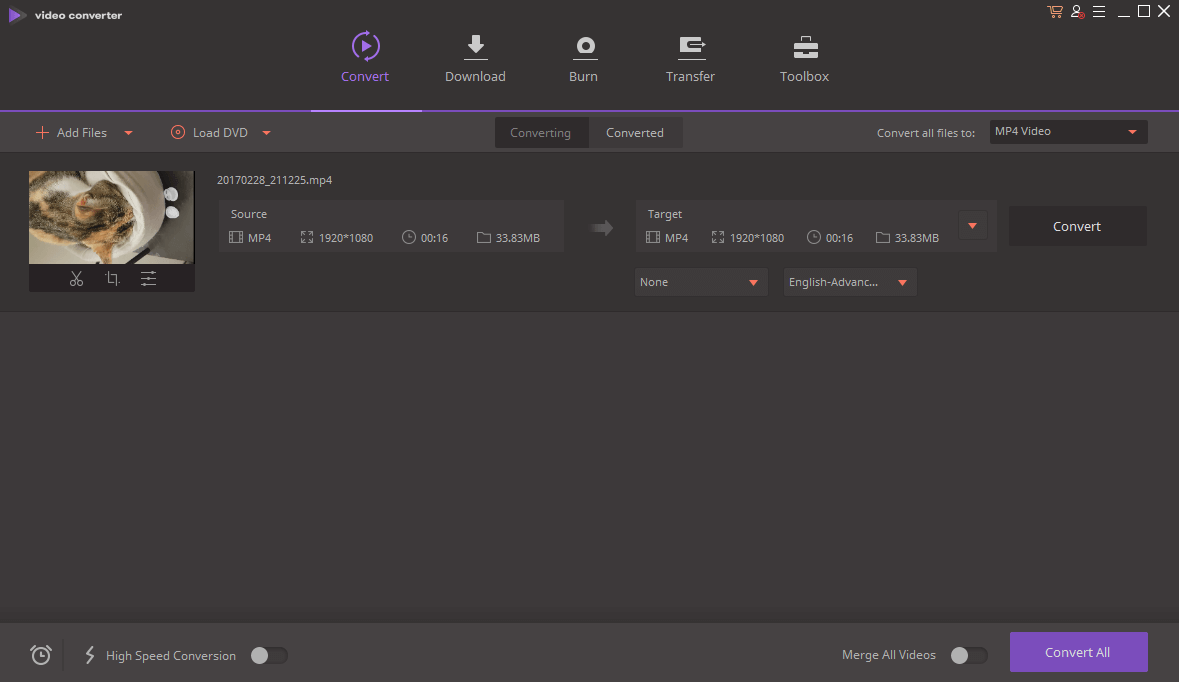
右上の設定を使用して、多数のファイルを一度に同じ形式にバッチ変換することもできます。これにより、Web にアップロードするビデオを準備しているユーザーの生産性が大幅に向上します。
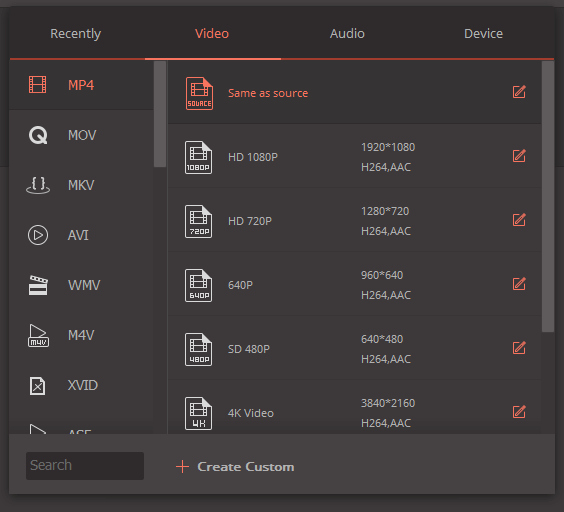
ターゲットのビデオ形式を選択するとき、変換をできるだけ簡単にするために、プログラムに組み込まれた膨大な範囲のプリセット オプションがあります。 ビデオの専門家で、必要な設定が正確にわかっている場合は、カスタム プリセットを作成するか、既存のプリセットの XNUMX つを変更して、ビットレート、フレーム レート、オーディオ、およびその他の設定をプロフェッショナル レベルで制御できます。
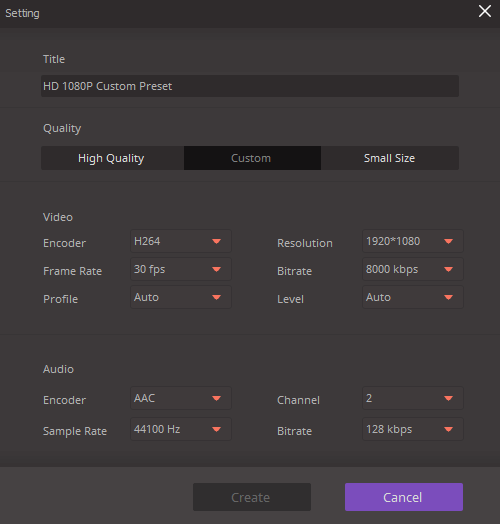
ファイルを変換する前にビデオを少し編集する必要がある場合は、クリップのサムネイルの下にある適切なボタンをクリックするだけで、いくつかの基本的な編集オプションにアクセスできます。 削除したい部分がある場合は、シンプルなインターフェースでビデオをトリミングしたり、トリミングしたり、回転させたり、さまざまなフィルター効果や字幕を追加したりできます。
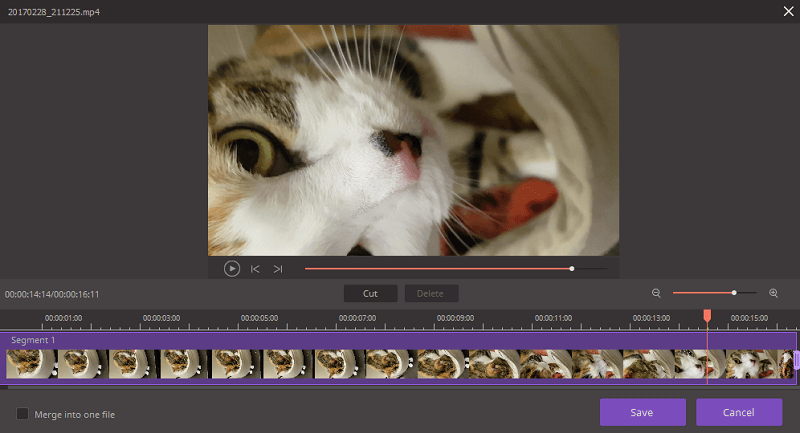
作物:
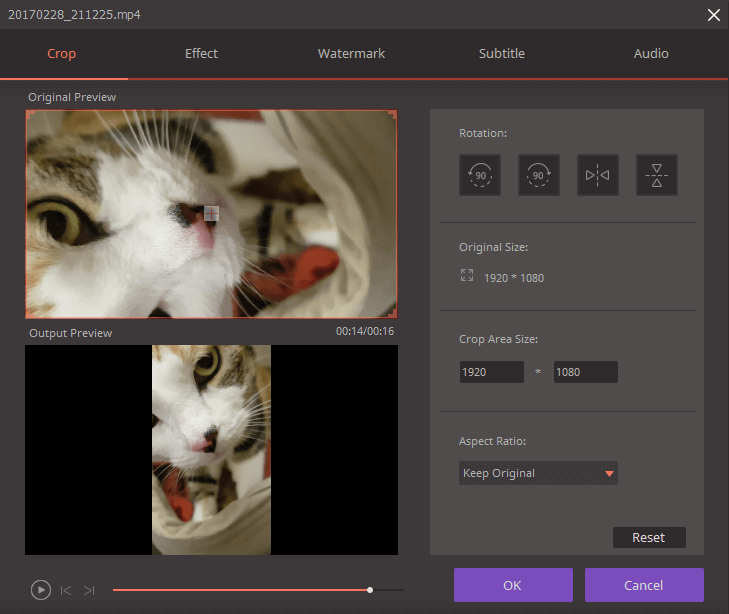
効果:
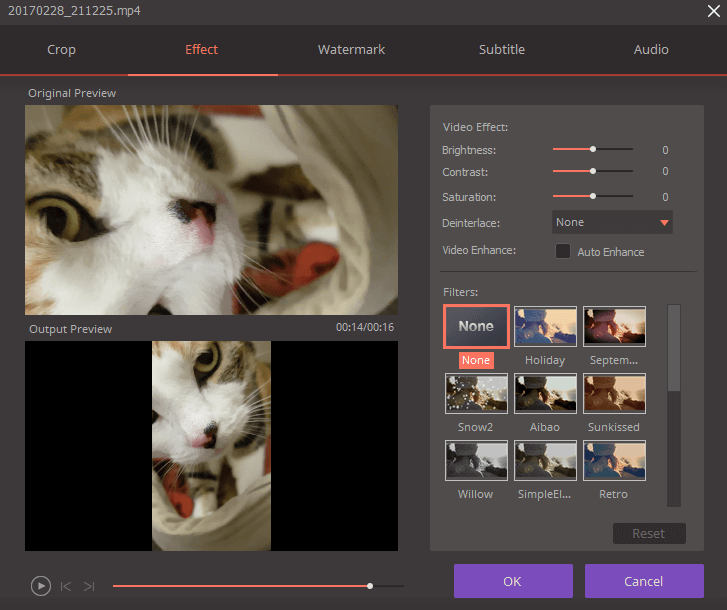
透かし:

効果パネルは少し制限されていますが、変換されたビデオに特定のムードやスタイルを作成するのに役立ちます. もっと複雑なことをしたい場合は、ビデオ編集プログラムを使用することをお勧めします。
Wondershare Filmora とは異なり、UniConverter はダウンロード可能なエフェクト パックのインストールをサポートしていませんが、人々が探している最も一般的な機能は回転と少しのコントラストまたは彩度の調整であるため、これはおそらく大きな問題ではありません。
透かし機能は非常に基本的なテキスト オーバーレイに役立ちますが、テキスト スタイルとレイアウトに関してかなり制限があります。

字幕の制御ははるかに包括的ですが、それはおそらく、著作権保護のために透かしがより適切に使用されているのに対し、字幕は視聴者が映画を理解するために不可欠である可能性があるためです. すべての一般的な字幕形式がサポートされており、検索アイコンをクリックしてアクセスできる OpenSubtitles プロジェクト Web サイトへの便利なリンクがあります。
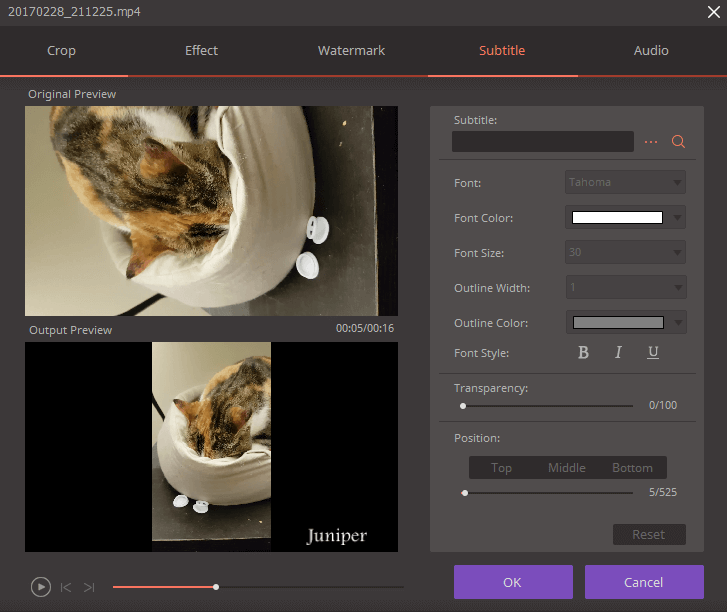
ビデオ エディターのオーディオ セクションは非常に制限されており、変換されたビデオの音量を制御することしかできません。 幸いなことに、ボリュームの正規化機能を追加すると、これははるかに便利なツールになりますが、100% 以上にブーストすることができます。
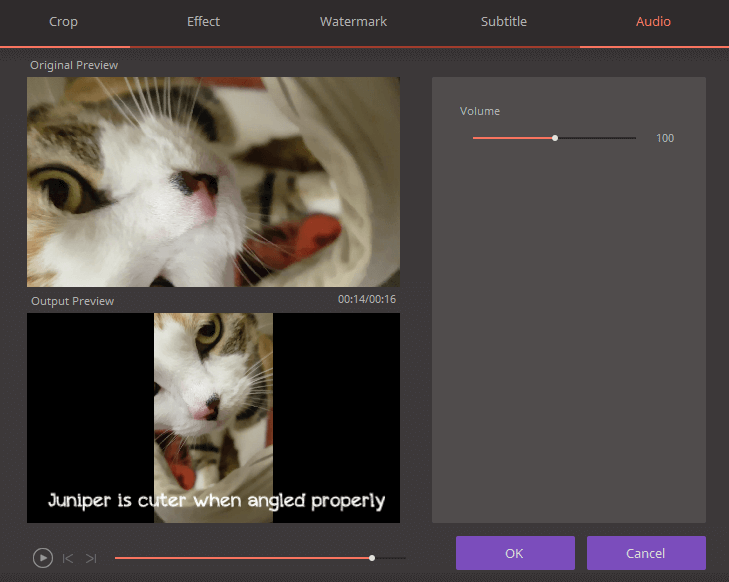
Web からのダウンロード
私たちが消費するビデオ コンテンツの多くは Web ソースから取得されていますが、選択したデバイスでそれらのソースが正しく再生されないことがあります。
UniConverter を使用すると、Youtube、Dailymotion、Vimeo などのさまざまなソースからオンライン ビデオをダウンロードして、選択したファイル形式に変換できます。 右上隅にある「ダウンロードしてから変換モード」を有効にすることで、プロセスの変換部分を自動化することもできます.
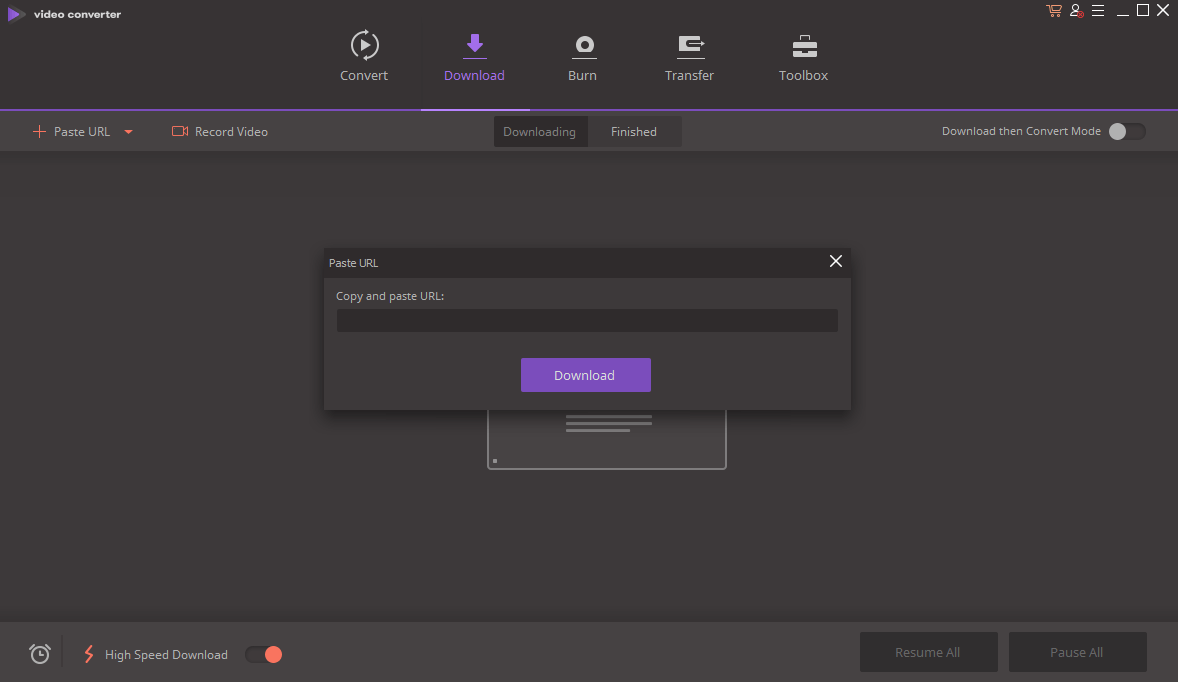
ダウンロードは非常に簡単です。 左上の「URL を貼り付け」をクリックし、ビデオの URL をダイアログ ボックスに貼り付けて、ダウンロード ボタンをクリックします。 UniConverter は URL にアクセスし、見つかったビデオの種類を分析し、結果の処理方法に関する一連のオプションを提供します。
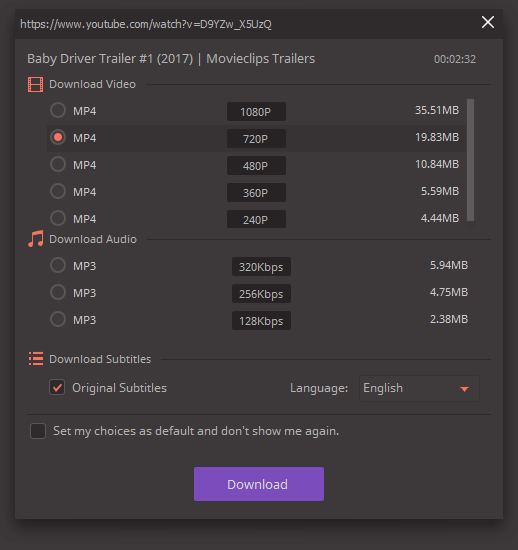
ビデオ URL にアクセスしようとしてエラーが発生した場合、UniConverter は再試行するか、別のビデオ キャプチャ方法として組み込みの画面録画機能を使用するように求めます。 この例では、ビデオのダウンロードを非常にうまく処理したため、プログラムがアクセスできなかったコンテンツの例を見つけることができなかったため、意図的にビデオ以外の URL をデモンストレーション用に選択しました。
ビデオを DVD に書き込む
これはプログラムの中で最も開発が進んでいないセクションの XNUMX つですが、DVD は標準のビデオ ディスクとしてすでに登場しているため、ほとんどのユーザーにとってはそれほど大きな問題ではないかもしれません。 ビデオの DVD を作成して友人や家族と共有したいだけであれば、それで十分ですが、プログラムのこのセクションでプロの作品を作成したいとは思わないでしょう。
基本的な機能は非常に簡単で、コンバージョン ウィンドウと同様の方法で動作します。 DVD に含めたいすべてのファイルを追加し、変換時と同じ方法でビデオに編集または調整を加えます。
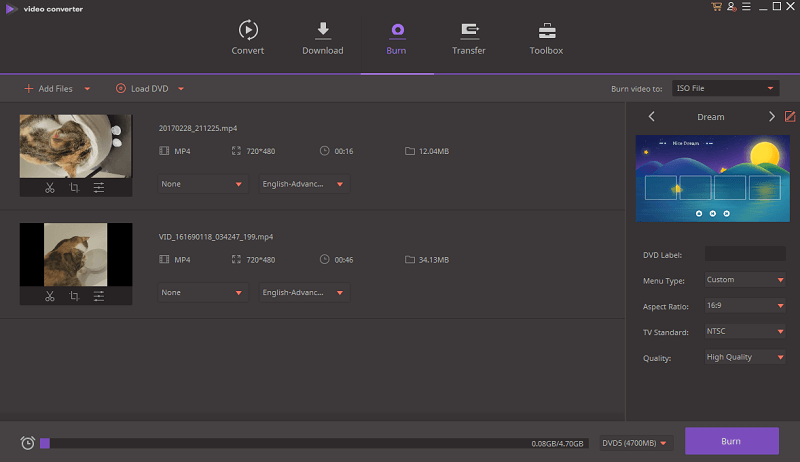
問題は、メニュー画面を作成するときに発生します。 メニューなしを選択することもできますが、それは、DVD をロードするとすぐにビデオが順番に再生を開始することを意味します。 メニューを作成する場合、背景画像、音楽、テキスト コンテンツに関してカスタマイズできるプリセット メニュー画面の数は限られていますが、ボタンとテキストの配置は変更できず、テキスト ウィンドウは入力するテキストの量に合わせて調整しないでください。
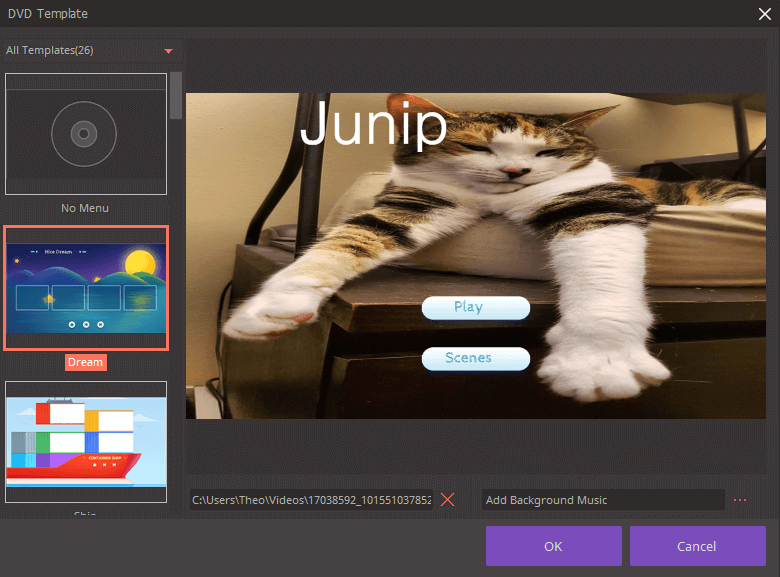
背景画像はトリミングされておらず、単に引き伸ばされているだけであり、この動作を調整する方法はありません。これにより、いくつかの陽気な事故が発生する可能性がありますが、非常に便利な機能にはなりません.
移転
転送セクションは基本的に、別のプログラムに切り替えることなくモバイル デバイスに動画をアップロードするための単なるファイル マネージャーです。 UniConverter は私の古い iPhone 4 を簡単に認識し、デバイスへのファイル転送に問題はありませんでした。
私のずっと新しいSamsung Galaxy S7ではうまくいきませんでした.Samsung SM-G925Pを同時に接続したという誤った印象を受けていたようです. そのモデル番号をGoogleで簡単に検索したところ、所有したこともコンピューターに接続したこともないデバイスであるSamsung Galaxy S6 Edgeに属しているようです.
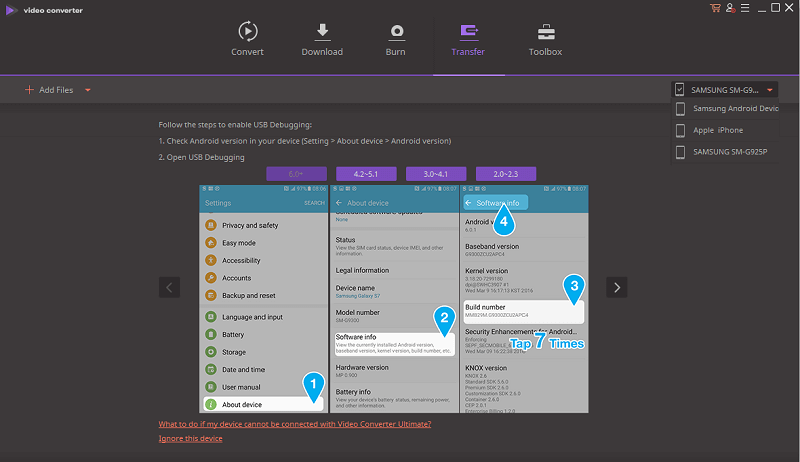
S7を最初に正しく認識した後、スマートフォンでMTP接続を有効にしても接続できませんでした。 USB デバッグ モードを有効にするための便利なオンスクリーン ガイドが提供されましたが、残念ながら Android バージョン 6 以下にしか適用できませんでした。 簡単な Google 検索で、デバイスで有効にする方法が示されましたが、まだいくつかの問題がありました。
幸いなことに、Transfer 機能はプログラムの残りの部分には実際には必要ないため、決定の邪魔にならないようにしてください。ただし、開発者が現在のバグのある状態に含めるのはかなり奇妙な要素です.
ビデオグッズのツールボックス
最後になりましたが、プログラムのツールボックス セクションに到達します。このセクションでは、ビデオで使用できる 5 つの追加機能を提供します。メタデータ エディター、VR ビデオ コンバーター、スクリーン レコーダー機能への直接アクセス、GIF メーカー、メディア サーバーです。これにより、ネットワーク化されたスマート TV でビデオを再生できます。
メタデータ エディターは、Windows エクスプローラーを使用してファイルのプロパティを編集することに慣れていない人にとっては便利ですが、変換プロセス中にオプションとして組み込まれていれば、より便利だったかもしれません。
VR エディターは非常に簡単に使用できるように見えますが、残念ながら、プログラムの機能のこの側面をテストするためにサポートされている VR ヘッドセットがありません。
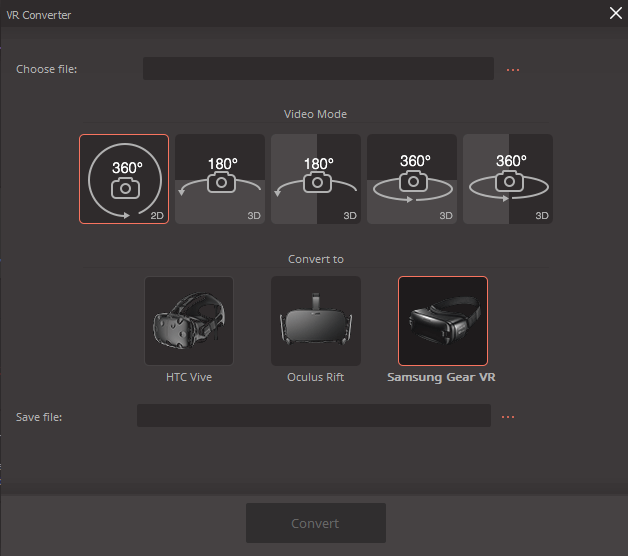
Cast to TV 機能は、Chromecast をすぐに認識して接続することで、良いスタートを切ったように見えましたが、以前に Chromecast を使用して再生したものでさえ、送信したビデオを実際に再生することはできませんでした. これは、公開リリースに含まれる前に、さらなるベータテストのために予約する方がよい別の未完成のアドオン機能のように感じさせます.
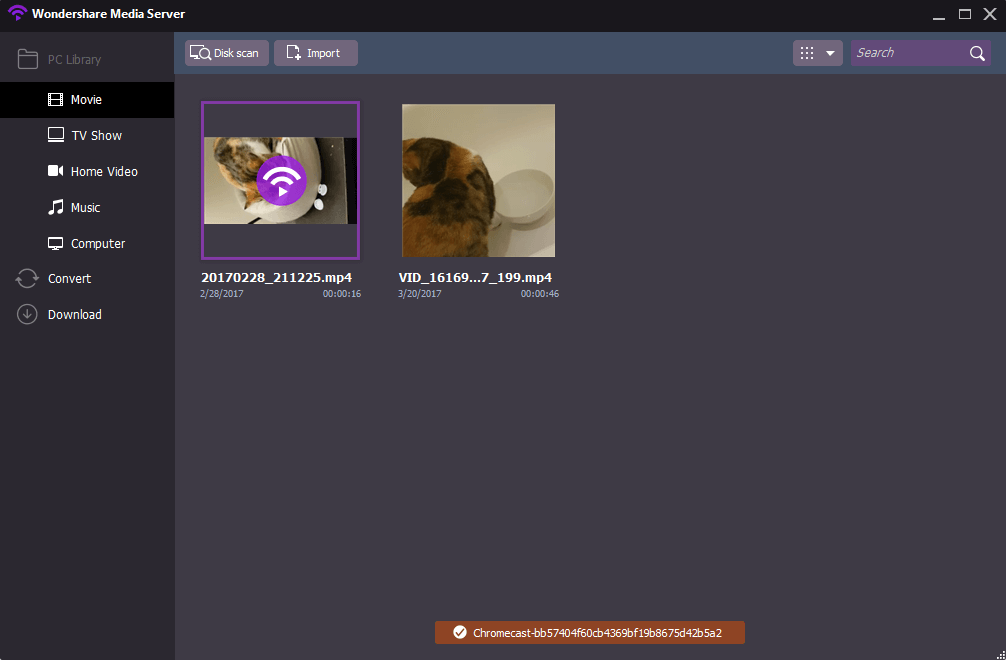
対照的に、スクリーン レコーダー機能は非常によく開発されているようで、専用のスクリーン レコーディング アプリに見られると思われるさまざまなオプションを提供しますが、ビデオ出力形式を選択できないのは少し面白いです. 少なくとも、プログラムの主要部分で必要な形式に簡単に変換できます!
JP がテストした Mac 用の Wondershare UniConverter バージョンでは、このスクリーン レコーダー機能があまり役に立たないことがわかったことは注目に値します。 Apple には、macOS ユーザーが iOS デバイスまたは Macintosh デスクトップでのアクティビティをすばやく記録できる QuickTime という優れた無料のツールがあります。 このガイドから詳細を読むことができます (最初の方法)。 下のスクリーンショットからわかるように、Mac で画面のビデオを録画するには、Wondershare ではユーザーが仮想サウンド カードをインストールする必要があります。
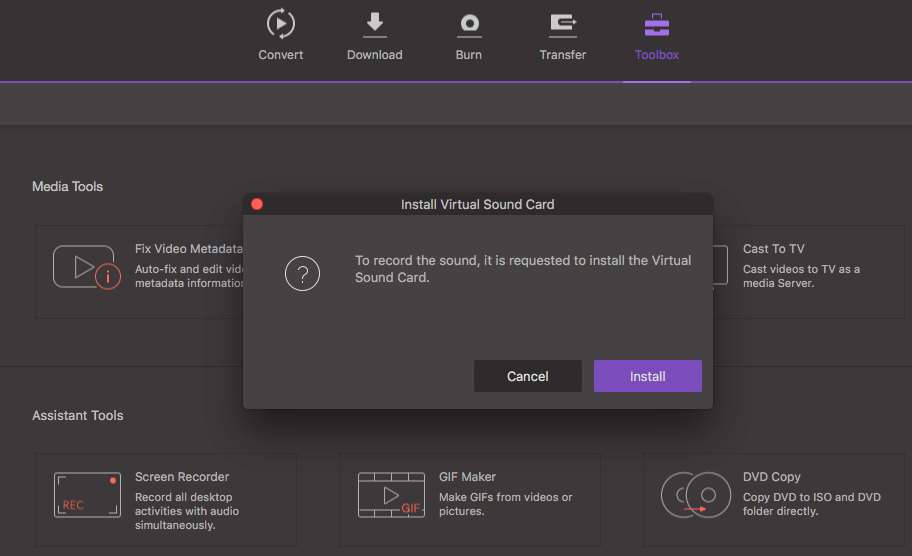
ツールボックスの最後のピースは GIF メーカーです。これは、ソーシャル メディアや画像共有サイトでの GIF リアクションが好きな人にとっては、おそらくとても楽しいものになるでしょう。 使い方は非常に簡単です。使用するビデオまたは写真を選択し、サイズ、フレーム レート、長さを調整して、[GIF を作成] をクリックするだけです。 特にフレーム レートが高くなると、プロセスは少し遅くなりますが、アニメーション GIF は通常、フレーム レートが低い短いシーケンス用であるため、大きな問題は発生しません。
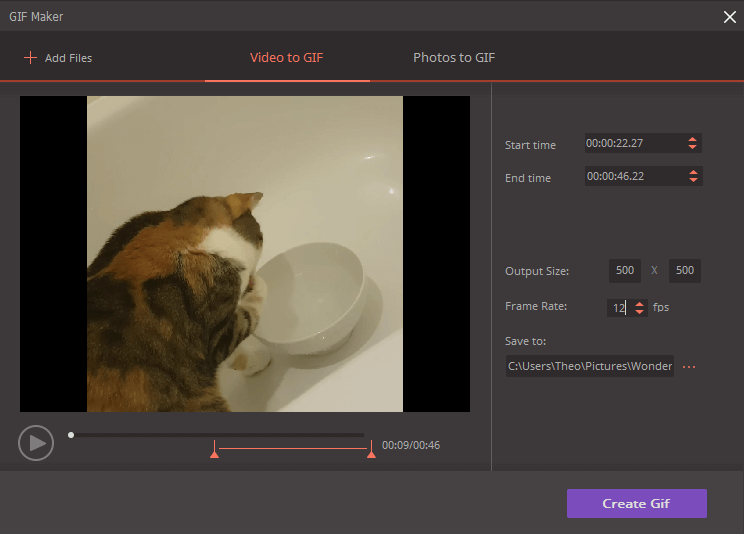
私のレビュー評価の背後にある理由
有効性:4/5
ビデオコンバーターとして、ソフトウェアは美しく機能します。 ほぼすべてのタイプのビデオ形式を処理でき、ダウンロードおよび変換機能も同様に機能します。 編集機能はもう少し堅牢になる可能性があり、一部のアドオン機能は想定どおりに機能しません.
価格:3 / 5
シングル シート ライセンスの場合、UniConverter は間違いなくビデオ コンバーターとしては高価です。 ライフタイム アップデートとプレミアム サポートにアクセスできるため、付加価値が得られますが、ソフトウェアにバンドルされているその他の機能の多くは、お金に見合う価値がありません。 多くのユーザーは、多くのファイル形式をサポートする安価な Pro バージョンの方が適しているかもしれません。
使いやすさ:5 / 5
使いやすさは、UniConverter の最大のセールス ポイントの XNUMX つです。 そのクリーンでミニマリストなユーザー インターフェイスにより、トレーニングをほとんどまたはまったく必要とせずにソフトウェアをできるだけ早く学習できます。また、複数のビデオ ファイルのバッチ変換は、XNUMX つのファイルを処理するのと同じくらい簡単になります。
サポート: 3/5
Wondershare サポート Web サイトには、ほとんどのユーザーが抱えている問題を解決するのに役立つ役立つヒントやよくある質問がたくさんあります。 転送機能で経験したような、よりユーザー固有の問題がある場合は、役立つ組み込みの手順が用意されていました。 それらは私にとって時代遅れでしたが、大多数の Android ユーザーにとってはおそらく役に立ちました。 残念ながら、サポート チケットを送信したときに受け取った応答は、デバイス サポートに関する単純な質問に答えていない、スクリプト化された応答のようでした。
UniConverter の代替案
Movaviビデオコンバータ (Windowsの場合)
Wondershare UniConverter よりわずかに低い価格の Movavi Video Converter は、非常によく似たプログラムのわずかに発展したバージョンのように感じます。 より優れたオーディオ編集サポートや同様のインターフェースなど、より強力な編集ツールを備えています。 それはする能力を持っていません オンラインビデオをダウンロードするただし、Youtube、Vimeo、Facebook 対応の形式でファイルを準備し、アプリ内から直接アップロードできます。
ハンドブレーキ (Windows/Mac/Linux)
Handbrake は Mac でしばらく前から使用されていますが、Windows バージョンはまだベータ版です。 そうは言っても、基本的な変換以外の追加機能は含まれていませんが、UniConverter と同じくらい多くのファイル形式を処理できる堅牢なビデオ コンバーターです。 インターフェースはうまく設計されていないため、使用が複雑になる可能性がありますが、無料のオープンソース ソフトウェアであり、継続的に開発されています。
あなたも私たちを読むことができます 最高のビデオコンバータソフトウェア より多くの無料および有料オプションを確認してください。
結論
ほぼすべてのビデオ ファイル形式を処理できる、高速で信頼性の高いビデオ コンバーターが必要な場合は、 Wondershare UniConverter 良い選択です。 使い方は信じられないほど簡単で、4K、3D、VR のビデオ コンテンツを処理でき、変換プロセス中に調整を行うための簡単な編集機能が組み込まれています。
いくつかの追加機能は便利ですが、他の機能はこの最新のバージョン 10 リリースでも完全には開発されておらず、UniConverter の安価な競合他社よりも大きな付加価値を提供していません. これらの機能をソフトウェアのパブリック リリース バージョンに含める前に、開発者がより徹底的にテストすることをお勧めしますが、購入すると無料の生涯アップデートが提供されるため、ソフトウェアが成熟するにつれて、より多くのメリットが得られます.
それで、Wondershare UniConverter のこのレビューは役に立ちましたか? 以下にコメントを残してください。
最後の記事